首页 >> 科技 >
如何在 Photoshop 中编辑文本
市面上有很多不同的照片处理程序,但很少有能与 Photoshop 相媲美的。OG 图像编辑工具已经存在多年,即使对于初学者来说也很容易使用——尽管如果您不熟悉界面,可能会感到相当害怕。本指南将引导您完成最简单的任务之一:在 Photoshop 中编辑文本。至于成本,如果Adobe Creative Cloud对您的钱包造成太大压力,还有免费和低成本的 Photoshop 替代品。
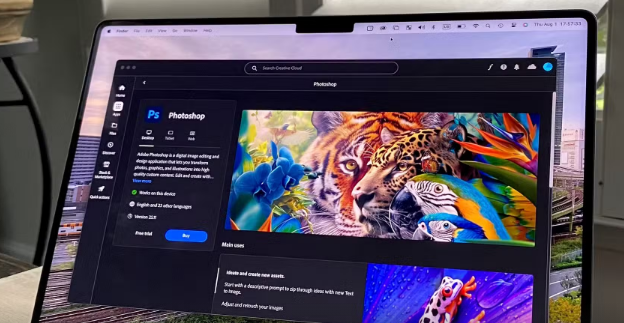
Photoshop 有很多不同的功能,但处理文本是其中最重要的。该程序的内置工具可让您轻松地在图像中添加、删除和调整文本,熟练的用户甚至可以创建自己的自定义字体(尽管这略微超出了我们在此讨论的范围)。其他 Photoshop 工具可以弯曲和扭曲文本、添加阴影等等。
在本教程中,我使用的是 Mac 版 Adobe Photoshop 2022。但是,对于 Windows 用户和其他版本的 Photoshop,该过程应该基本相同。
MacBook 上装有 Adobe Photoshop,正在对一位女性的照片显示“对象选择”工具
打开Photoshop。
在屏幕左侧,选择“横排文字”工具。如果长按该工具,则可以选择“竖排文字”工具。
点击并按住要添加文本的图像。拖动文本框直到达到所需的大小。
屏幕截图显示了 Photoshop 中突出显示的一行文本,以及正在使用的文字工具的示例。
横排文字工具是最常用的工具。但是,如果你想添加从上到下的文字,你可以使用直排文字工具。
免责声明:本文由用户上传,与本网站立场无关。财经信息仅供读者参考,并不构成投资建议。投资者据此操作,风险自担。 如有侵权请联系删除!
分享:
最新文章
-
【回锅肉制作方法】回锅肉是川菜中的经典菜肴,以其香辣浓郁、肥而不腻的口感深受大众喜爱。其制作过程讲究火...浏览全文>>
-
【回锅肉是什么地方的菜】回锅肉是一道非常经典的川菜,以其独特的烹饪方式和美味的口感深受广大食客的喜爱。...浏览全文>>
-
【回锅肉的正确做法】回锅肉是一道经典的川菜,以其香辣鲜香、肥而不腻的特点深受大众喜爱。很多人在家中尝试...浏览全文>>
-
【回锅肉的家常做法】回锅肉的家常做法table,tr{width: 100%;text-align: center;color: 333;font-size: 16px;line-height: 1 8em;ma 浏览全文>>
-
【回锅蛋怎么做】“回锅蛋怎么做”是许多家庭主厨在烹饪过程中常遇到的问题。回锅蛋是一道经典的川菜,口感香...浏览全文>>
-
【黄龙600怎么样】黄龙600是一款在摩托车市场中较为受欢迎的车型,尤其受到追求性价比和实用性的用户青睐。它...浏览全文>>
-
【黄陵在哪个市】黄陵是陕西省的一个县,位于陕西省中部偏北地区,地处黄土高原腹地。黄陵因境内有著名的“黄...浏览全文>>
-
【黄陵县有多少万人口和多少个乡镇】黄陵县位于陕西省延安市,地处黄土高原腹地,是延安市下辖的一个县。作为...浏览全文>>
-
【黄陵属于哪个市】黄陵是陕西省的一个县,位于陕西省中部,地处渭北高原,是中华民族始祖轩辕黄帝的陵寝所在...浏览全文>>
-
【黄磷是什么东西】黄磷,又称白磷,是一种化学元素,属于磷的一种同素异形体。它在常温下呈白色或淡黄色的蜡...浏览全文>>
大家爱看
频道推荐
